En el artículo de hoy te indico unos trucos y atajos para Excel.
El programa Microsoft Excel es muy usado por motivos de estudio, trabajo, gestión o contabilidad de manera habitual.
Este programa de hoja de cálculo forma parte de la suite ofimática Microsoft Office, y es junto a Word uno de los más utilizados
Es una herramienta que esconde una gran serie de trucos y atajos muy útiles para incrementar tu productividad, ahorrar tiempo y elaborar documentos más completos y especializados.
Trucos y atajos para Excel
Manejar a un nivel avanzado este programa no es un proceso sencillo, ya que es una aplicación compleja y con una amplia serie de funciones, que evoluciona constantemente.
Para que puedas sacarle el máximo partido a esta herramienta de Excel programa, ten en cuenta los siguientes trucos y atajos prácticos.
Funciones y trucos para Excel
1.-Seleccionar todo con un solo clic
Para seleccionar a la vez varias celdas utilizar el comando “Ctrl + A” en Windows.
Dentro de la propia herramienta de Excel hay un modo más fácil de hacerlo. En la esquina superior derecha encontrarás un botón con el que tan solo con pulsar sobre él podrás seleccionar todo el archivo.
2.-Insertar más de una fila o columna a la vez
Para hacerlo de manera simultánea, arrastra el cursor y selecciona la cantidad de filas o columnas que precises añadir. A continuación, haz clic en el botón derecho sobre del área seleccionada y pulsa “insertar”.
3.-Abrir varios archivos a la vez
Para trabajar con varios archivos de forma simultánea puedes abrirlos a la vez sin tener que ir uno por uno. Para ello, debes seleccionar todos los archivos y pulsar “Enter”. Así, todos se abrirán con un solo clic.
4.-Repetir la última acción realizada sobre una celda
Únicamente hay que pulsar la tecla “F4″. Dicha función reproducirá la última acción que hayas realizado en la celda que ahora esté activa.
Atajos para Excel
5.-Repetir el contenido de la celda superior
Si deseas escribir dentro de una celda el mismo contenido que en la celda inmediatamente superior a la misma, la forma más cómoda y rápida es presionando “CTRL” y “apóstrofe”.
6.-Insertar comentarios en las celdas
Excel te permite añadir anotaciones en las celdas que nos sirven de guía a la hora de editar los documentos. Para ello pulsa simultáneamente “Mayúsculas” y “F2” dentro de la celda deseada y aparecerá el cuadro de comentario para que lo rellenes a tu gusto.
7.-Poner la fecha y hora de forma automática
Si presionas “Ctrl” y “:” aparecerá la fecha y la hora automáticamente en la celda sobre la que tengas situado el cursor.
8.-Pasar un contenido a cursiva
Si quieres pasar el texto de la celda a cursiva basta con seleccionarlo y pulsar sobre él “Ctrl” + “K”.
9.-Pasar un contenido a negrita
Si quieres pasar el texto de la celda a negrita basta con seleccionarlo y pulsar sobre él “Ctrl” + “N”.
10.-Subrayar el contenido
Para subrayar sin tener que usar la barra de herramientas basta con seleccionar el texto y pulsar sobre él “Ctrl” + “S”.
11.-Eliminar todo el contenido existente en las celdas
Pulsando “Alt” más H, E o A, lo que te permitirá eliminar todo el contenido que hay en las celdas.
12.-Ajustar el tamaño de todas las columnas o líneas al tamaño de la celda
Si deseas ajustar el tamaño deberás pulsar “Alt” junto con las teclas O o I. Así, lograrás para ajustar automáticamente el tamaño de todas las columnas o líneas al tamaño de la celda que hayas marcado como ejemplo.
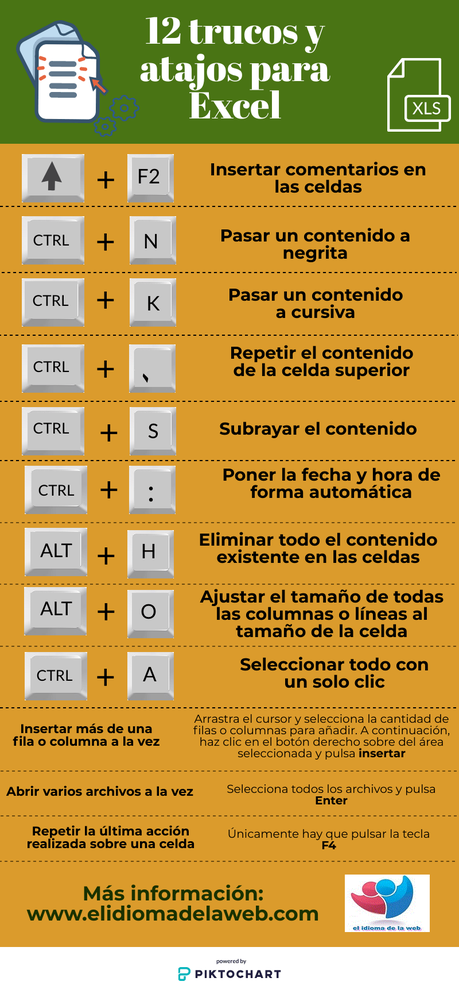
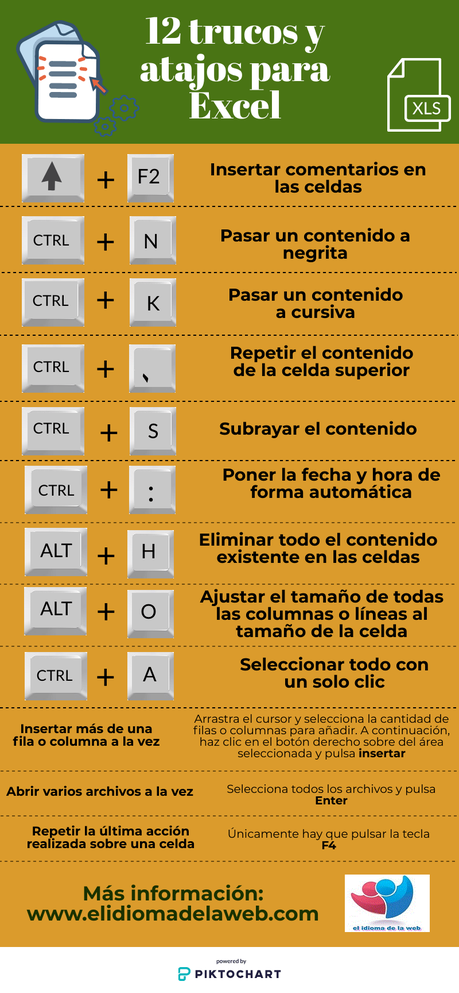
La próxima vez que tengas que trabajar en una hoja de cálculo ten en cuenta los siguientes trucos ocultos de Excel y atajos, te vendrán fenomenal.
Espero que te sea de utilidad. Si te ha gustado, compártelo en tus redes sociales.
Gracias 🙂
CompartirTwittearPinCompartir
